Aşağıdaki kavramlar sistemde kullanılan zamanla ilişkilidir: saat dilimleri, dünya saati (Greenwich Ortalama Saati), sistem saati, görev süresi. Herhangi bir sistem veya bölüm, sistem saatini kullanır. Sistem saati, günün saati sistem değeri kullanılarak görüntülenir.
Sistem zamanı bir temel kavramlar... Ancak zaman yönetiminde büyük rol oynayan başka kavramlar da vardır. Bunlar aşağıda tartışılmaktadır:
Yerel sistem saati (sistem saati) Yerel sistem saati, sistem saat diliminde belirtilen GMT saatine GMT ile fark ve yıl olarak fark eklenerek elde edilir. sistem değeri günün saati tam olarak yerel sistem saatini içerir. Sistem saati ve yerel sistem saati eşdeğerdir. İş Yerel Saati İşin yerel saati, iş saat diliminde belirtilen GMT saat dilimine GMT saat farkı ve yıl farkı eklenerek elde edilir. İşin yerel tarih ve saati, iş özelliklerini içeren Tarih / Saat sayfasında görüntülenebilir. Dünya Saati (UTC) Dünya Saati (Greenwich Ortalama Saati), yerel sistem saatini ve iş saatini hesaplamak için kullanılır. Yerel sistem saati, Greenwich Ortalama Saati ve Yıl Farkı ile Dünya Saati arasındaki fark toplanarak hesaplanır. Greenwich Ortalama Saat Farkı UTC (UTC) ile yerel sistem saati arasındaki fark, saat ve dakika olarak ifade edilir. Negatif bir değer Greenwich'in batısında ve pozitif bir değer Greenwich'in doğusundadır. Yıl Farkı Yıl farkı, sistem tarafından belirli bir saat dilimi için kullanılan takvimin mevcut yılının Miladi takvimden kaç yıl farklı olduğunu gösterir. Yaz Saati Uygulaması Yaz Saati Uygulaması (DST), yerel saatin yerel standart saatin ilerisinde olduğu yılın parçasıdır. Yaz Saati Uygulama Farkı Yaz Saati, yerel saatin yaz saati uygulaması için ileri veya yaz saati uygulaması için geri alındığı dakika sayısıdır. Saat Dilimi Saat Dilimi ayarları, Greenwich Ortalama Saati'nden farkı ve Yaz Saati Uygulaması'nın uygulanıp uygulanmadığını belirler. Sistemin her mantıksal bölümünün kendi zaman dilimi olabilir.
Bu kavramların sistemdeki sistem zamanının değerleri ile ilişkisini göstermek için farklı zaman dilimlerini kullanan iki sistem örneğini düşünün.
Şekil, iki farklı zaman dilimindeki iki sistemi göstermektedir. Sistem A, standart merkezi saat diliminde ve sistem B, standart Pekin saat dilimindedir.
Bu sistemlerin sistem zaman değerleri şu şekildedir:
| Sistem A | Sistem B | |
|---|---|---|
| Yerel sistem saati | 10:00 | 20:00 |
| Görevin yerel saati | 10:00 | 20:00 |
| Saat dilimi | Orta ABD | Moskova |
| Greenwich Ortalama Saati ile Fark | -6:00 | +4:00 |
| GMT | 16:00 | 16:00 |
Bilgisayarda zamanın nasıl saklandığını hiç merak ettiniz mi? Veya sistem zamanındaki arızalar ne gibi sorunlara yol açabilir? Sonuçta, tüm bilgisayarlar yanlış çalışmaya başlarsa, bunun neye yol açacağını hayal etmek zor.
Bir süre önce, herkes 2000 hatası hakkında gürültü yapıyordu - bilgisayarların yeni binyıla geçişi. Bir arıza meydana geldiğinde ve tüm teknoloji çıldırdığında neler olabileceğine dair oyunlar bile yapıldı ve filmler yapıldı. Ve hepsi, bazı üreticilerin programlarının 2000 yılına kadar hayatta kalacağını düşünmemeleri ve bir yıl boyunca sadece iki basamak ayırmaları nedeniyle ...
Fakat 2000 probleminde ne tür hatalar meydana gelebilir? Ve gelecekte aynı şeyle mi karşılaşacağız?
Farklı saatler
Başlangıç olarak, bilgisayarın farklı saatlere sahip olduğu söylenmelidir. Donanım (her zaman çalışır) ve yazılım (yalnızca bilgisayar açıldığında çalışan) vardır. Güç kapalıyken bile donanım saatini çalışır durumda tutmak için bilgisayarda küçük bir pil (CMOS Pil) bulunur. Böylece, açıldığında, bilgisayar sistemi bu saatten zaman alır, bundan sonra zaten zamanı sayabilir. Sistem saatini değiştirirseniz, donanım saatini hemen düzeltir. Donanım saatinin GMT'yi değil yerel saati kaydettiğini unutmayın.
Bu arada, eski bir bilgisayarda böyle bir pil bitebilir ve saat gecikmesini önlemek için değiştirilmesi gerekir.
Hata 2000
2000 hatası nereden geldi? Sadece DOS geliştiricileri, tarihi saklamak için iki basamaktan fazlasının gerekebileceğini hesaba katmamışlardır. Bu nedenle, 2000 yılının başlangıcında, sistem 1900 yılının geldiğini veya alternatif olarak, sistem ondan sayıyorsa 1980 yılını düşünmeye başlayabilir.
Bu gerçekte hangi hatalara yol açtı? Hayır, teknik çıldırmadı. Atom patlaması olmadı. Ancak, ilk sürümler de dahil olmak üzere bazı muhasebe programları gerçekten düzgün çalışmayı durdurdu. 2000 için toplamları hesaplama girişimi, sistemin onları 1900'de saymasına ve sıfır üretmesine yol açtı. Daha gelişmiş olanlarda, "yüzyılın başlangıcı yılı"nı belirlemek ve böylece yine de 100 yıllık kaydırılmış bir çalışma aralığı elde etmek mümkündü.
Kişisel olarak 2000 sorunuyla karşılaştım. MikTeX sürümüm artık yüklenemedi. Başarılı bir kurulum için süreyi geçici olarak 2000'e ayarlamak gerekiyordu. Bu nedenle, çılgınca bir şey olmamasına rağmen, kullanıcılar rahatsızlıklarla yüzleşmek zorunda kaldı. Ama sonra bilgisayarlar henüz bu kadar aktif olarak kullanılmadı! Gelecek bizim için ne tutuyor?
Hata 2038
Ancak bu sorun bize Unix benzeri sistemlerden geliyor. Başlangıçta, Gregoryen takviminin kabul edildiği yıl olan 01/01/1700'den başlayarak saniye cinsinden ölçülen zamana dayanıyordu (yorumlara bakın, bir düzeltme var). Bu durumda değişken de bir işaret kullanır, yani aslında sadece 31 bit kullanılır, bu da zamanın 19 Ocak 2038 Salı 03:14:07'de bitmesine neden olur.
32-bit Unix sisteminde bu noktada ne olur? Zaman negatife dönecek. Bilgisayar donanım saatine 1700 yılını (hatta daha azını) yazmaya çalışacak, BIOS bunu kabul etmeyecek ve 1900 ya da 1980 yazacak. Öyle ya da böyle zaman tekrar döngüye girecek ve programlarda bir arızaya yol açacak. bunu beklemeyin.
Ve bu sadece Unix sistemleri bile değil. Birçok program da bu tarz zaman depolamayı kullanır, örneğin, bir zip arşivindeki bir dosyanın tarihi bu şekilde saklanır. Yani herkesin sorunları olacak. Ancak felaketin ciddiyetini tahmin etmek hala zor.
Hata 2100
Ve burada zaten modern bilgisayarların donanım saati meselesi. Temel olarak, artık maksimum yılın 2099 olduğu hesaplanıyor. işletim sistemi daha fazla zaman anlar, bios saatine 1980 gibi bir şey yazacaktır.
Bu arada, bu güvenlik açığı bilgisayar korsanları tarafından zaten pencereleri kırmak manzara. Kurulumdan önce, zamanın 2099'un sonuna ayarlanması önerildi. Bu durumda, 30 gün (Vista'yı etkinleştirmeden kullanabileceğiniz süre) eklerken, zamanlayıcının devre dışı kalmasına neden olan garip bir tarih elde edildi.
Hata 10000
Olur. Yılı belirtmek için 4 basamak kullanan programlarda. Örneğin, hepsinde güncel sürümler 1c. Sekiz bin yıl sonra da kullanımda olacaklarını varsayarsak, yuvarlak tarihle ilgili sorunlar kaçınılmazdır.
Ekranın sağ alt köşesinde yer alan sistem saatinin görüntüleme modlarını değiştirebileceğiniz bazı ilginç püf noktaları anlatmak istiyorum. Tüm değişiklikler kayıt defteri düzenleyicisi kullanılarak yapılacaktır.
Kayıt şubesinde HKEY_CURRENT_USER => Kontrol Paneli=> Uluslararası bir dize parametresidir sTimeFormat, alıştığımız zaman biçiminden sorumludur. Bu parametre için varsayılan değer Y: mm: ss... Eğer bu parametre başka bir değer atayın, o zaman saat yerine ekranda görüntülenecektir.
Aşağıda, parametrenin Tik Tak olarak ayarlandığı bir REG dosyası bulunmaktadır:
"STimeFormat" = "Tik Tak"
(boş satır)
Bilgisayarınızı yeniden başlatın - şimdi, normal saat yerine, girilen değer monitörün sağ alt köşesinde görüntülenecektir. Dönmek ilk durum parametreyi döndür sTimeFormat anlam SS: aa: ss ve ayrıca bilgisayarınızı yeniden başlatın.
Parametre değerinin uzunluğunun sTimeFormat sekiz karakteri geçmemelidir.
Saat biçimini değiştirdikten sonra, sistem saati yerine girilen metin görüntülenecektir. Ancak sistem, zaman göstergesiyle aynı anda rasgele metni görüntüleme yeteneğini uygular. Parametreye aynı kayıt defteri anahtarında sTimeFormat biçiminde bir değer atayın SS: mm Metin, Örneğin:
SS: mm Yoğun Kullanım Saatleri
Nereye " SS: mm ” görüntülenen zamandır ve“ Yoğun Kullanım Saatleri ” görüntülenen metindir (unutmayın - en fazla 8 karakter).
pencereler Kayıt düzenleyici Sürüm 5.00
"STimeFormat" = "SS: mm Yoğun Kullanım Saatleri"
(boş satır)
Değişikliklerin etkili olması için bilgisayarınızı yeniden başlatın.
sTimeFormat anlam Y: mm: ss ve bilgisayarınızı yeniden başlatın.
Ayrıca, parametreyi düzenleyerek sTimeFormat, sen sistem saatinde karakter ayırıcının türünü değiştirebilir veya saat ve dakika gösterimini tersine çevirebilirsiniz (dd: HH). Bunu yapmak için, mm ve HH harflerini zamanı görmek istediğiniz sıraya koyarak değiştirin. Ayırıcıyı saat ve dakika olarak değiştirmek istiyorsanız, iki nokta üst üste karakterini istediğiniz karakterle değiştirmeniz yeterlidir.
İlgili REG dosyası şöyle görünecektir:
Windows Kayıt Defteri Düzenleyicisi Sürüm 5.00
"STimeFormat" = "aa-HH"
(boş satır)
Bilgisayarınızı yeniden başlattıktan sonra, saatiniz örneğin "21:25" olarak değil, "25-21" olarak görüntülenecektir. Temel olarak, (istenirse) bu iki parametreden sadece birini değiştirebilirsiniz.
Orijinal sistem saati görüntüleme biçimini döndürmek için parametreyi yeniden atayın sTimeFormat anlam Y: mm: ss ve bilgisayarınızı yeniden başlatın.
Çok ilginç bir numara: Saatin yanında görüntülenen yazı, günün saatine göre değişir. Bunu yapmak için kayıt defteri düzenleyicisinin şubesine gidin. HKEY_CURRENT_USER => Kontrol Paneli => İhtiyacınız olan yerde Uluslararası adlarla 2 dize parametresi oluşturun s1159 ve s2359 ... İlk parametreye atanan değer sabah saatin yanında, ikinci parametrenin değeri ise akşam görüntülenecektir. parametrenin kendisi sTimeFormat değer atamak gerekiyor SS: aa: ss tt.
Aşağıda, parametrenin bulunduğu REG dosyasının metni bulunmaktadır. s1159 değerini atadı” Günaydın" ve parametre s2359 değerini atadı” İyi geceler":
Windows Kayıt Defteri Düzenleyicisi Sürüm 5.00
"s1159" = "Günaydın"
"s2359" = "İyi akşamlar"
"sTimeFormat" = "SS: dd: ss tt"
(boş satır)
Orijinal durumuna dönmek için parametreyi döndürmeniz gerekir. sTimeFormat anlam Y: mm: ss ve girilen parametreleri silin s1159 ve s2359.
Yukarıdaki hileleri sistem saati ile gerçekleştirirken, diğer yerlerde ve çalışma modlarında - örneğin, mektup alırken ve gönderirken ilgili değişikliklerin görünebileceği akılda tutulmalıdır. posta programı Outlook Ekspres.
DoudouLinux'un ikinci versiyonundan başlayarak, tarih ve saat veya saat dilimini ayarlamak mümkün hale gelir. Her iki yardımcı programı da alt kategoride bulacaksınız "Sistem" sekmeler "Seçenekler" oturum, toplantı, celse "Tüm DoudouLinux"... Önyüklenebilir bir CD DoudouLinux kullanıyorsanız ve kalıcılık etkinleştirildiyse, ayarlar kaydedilir ve sonraki oturumlarda çalışır. Aynısı, yüklü olan sistem için de geçerlidir. HDD... Ayrıca ikinci durumda, bilgisayar internete bağlıysa, zaman sunucuları sayesinde tarih ve saat otomatik olarak ayarlanacaktır.
tarih ve saat
Tarih ve saat ayarlama aracı çok basittir: saatleri, dakikaları ve bugünün tarihini değiştirebilirsiniz. Düğmeye basılarak ayarlar kaydedilir. Uygulamak... Dikkati hak eden başka bir parametre, UTC onay kutusu vardır. Bilgisayar, saat ve tarihi, tıpkı normal bir saat gibi kapatıldıktan sonra bile piller sayesinde çalışmaya devam eden bir saat kullanarak kaydeder. Bu saati yerel saate veya Greenwich Ortalama Saatine (UTC) ayarlayabilirsiniz, bu durumda saat, Dünya'daki konumunuza bağlı olmayacaktır. Bu parametreye bağlı olarak, DoudouLinux saat dilimi farkını UTC'ye ekler veya eklemez. Bu nedenle, sistem saati sizinkinden birkaç saat farklıysa, önce bu ayarı değiştirmeyi deneyin.
Tarih ve saatGenellikle altındaki bilgisayarlar Windows denetimi® yerel saati kullanın ve Unix sistemleri Linux, GMT dahil. DoudouLinux CD'sinden önyükleme yapan bir bilgisayarda yüklü Windows® veya böyle bir bilgisayarın sabit diskinde DoudouLinux yüklüyse (), yerel saati kullanmak en iyisidir. UTC'nin avantajı, sürekli ayar gerektirmemesidir. sistem saati oldukça doğru. Aksine, yerel saat yaz saati uygulaması sırasında ve bir saat diliminden diğerine geçtiğinizde değiştirilmelidir.
Saat dilimi
Saat dilimini değiştirmeniz gerekirse yardımcı programı kullanın. "Saat dilimi"... Bu, sistem saatinin UTC parametresinden bağımsız olarak yerel saatten farklı olması durumunda da yardımcı olabilir. Dünya haritasına tıklayabilir veya listeden bir saat dilimi seçebilirsiniz. Kemerler kıtaya göre sıralanır ve büyük şehirlerden sonra adlandırılır. Ülkeniz küçükse, tıklayın Doğru yer kart boyutu sabit olduğundan ve küçük monitörlere sığdığından kartlar zor olabilir.
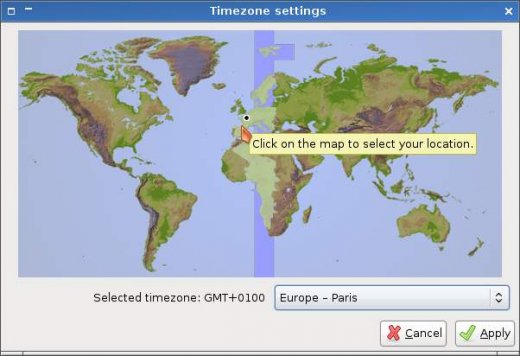 Saat dilimi seçimi
Saat dilimi seçimi
Otomatik Zaman Ayarı (NTP)
DoudouLinux sabit sürücüye kurulduğunda etkinleştirilir özel fonksiyonİnternetteki zaman sunucuları ile tarih ve saatin senkronizasyonu (aynı zamanda NTP sunucusu). Ağ bağlantınız olduğu sürece hiçbir şey yapmanıza gerek yoktur. DoudouLinux, İnternet'teki bir zaman sunucusuyla iletişim kurmaya çalışacaktır. Bağlandığında, sistem saati soru veya bildirim olmadan ayarlanacaktır. Ağ bağlantısı olmadığında hiçbir şey olmaz.
Lütfen bu işlevin CD'de çalışmadığını unutmayın, çünkü zaman ayarları yanlışsa bunlar bilgisayar saatine aktarılacaktır. Sonuç olarak, bundan sonra bilgisayara kurulan herhangi bir sistem yanlış zamanı gösterecektir.











Taramalı Atomik Kuvvet Mikroskobu Laboratuvar raporu şunları içermelidir:
Havai iletişim ağı için destek seçimi
AC katener tasarımı ve hesaplanması
Mikroişlemci sistemlerinin geliştirilmesi Mikroişlemci sistemlerinin tasarım aşamaları
mcs51 ailesinin mikrodenetleyicileri